Blender для печатников. Глава 8. Заправлены в планшеты космические карты. Системы координат.
Предыдущие главы:
[SIZE=4]
[SIZE=4]
[SIZE=4]
[SIZE=4]
[SIZE=4]
[SIZE=4]
[SIZE=6]
[SIZE=6]
[SIZE=6]
Запустим Blender и создадим голову обезьянки.Активируем 3D-манипулятор вращения и повернем голову обезьянки по Y примерно на 20 градусов против часовой стрелки, воспользовавшись для этого зеленым кольцом.Теперь попробуем повернуть голову вокруг оси, проходящей через затылок так, чтобы она смотрела в нашу сторону и слегка наверх. Для этого воспользуемся синим кольцом.Результат получился не совсем тот, которого мы ожидали. Для того, что бы получить нужный нам результат, необходимо сменить систему координат с глобальной на локальную. Отменим последнее действие, нажав сочетание клавиш CTRL+Z.Переключим систему координат на локальную. Кнопка переключения систем координат находится на панели меню окна 3D-вида, рядом с кнопками управления 3D-манипуляторами, и выглядит следующим образом.Нажмем на нее и выберем локальную систему координат (Local).Оси 3D-манипуляторов X и Z изменили свое положение и наклонились соответственно наклону головы.Теперь, если мы начнем вращать голову с помощью синего кольца — мы получим нужный эффект.Произошло это из-за того, что мы для управления объектом стали использовать не глобальную (общемировую) систему координат, которая едина для всех объектов, а локальную, которая индивидуальна для каждого объекта и присваивается данному объекту при его создании и изменяется при изменении положения объекта.
С помощью быстрых клавиш перейти в локальную систему достаточно просто, надо всего лишь после клавиши вызова операции 2 раза нажать на клавишу той оси, относительно которой мы собираемся данную операцию выполнять. Например: RY — позволит нам вращать объект вокруг оси Y в глобальной системе координат, а RYY — в локальной. То же самое для перемещения и масштаба.
Помимо глобальной и локальной Blender поддерживает еще несколько систем координат.Нормальная система координат (Normal) — для объектного режима, в котором мы сейчас работаем — тоже самое, что и локальная. Используется в режиме редактирования, который будем рассматривать чуть позже.
Шарнирная система координат (Gimbal) — используется в основном в режиме вращения.
Система координат представления (View) — всегда развернута в сторону экрана, ось Х — вертикально, Y — горизонтально, Z — перпендикулярно плоскости экрана.
На практике достаточно часто существуют моменты, когда для удобства работы необходимо переключать системы координат. Не забывайте про них.
На этом все. В следующей главе мы рассмотрим логические модификаторы и наконец-то начнем применять наши знания для моделирования полезных вещей.
Как всегда рад вашим вопросам и комментариям.
С уважением, Максим.
Еще больше интересных статей
Полка параметрическая
Подпишитесь на автора
Подпишитесь на автора, если вам нравятся его публикации. Тогда вы будете получать уведомления о его новых статьях.
Отписаться от уведомлений вы всегда сможете в профиле автора.
Создание модели параметрического шкива GT2 в Компас-3Д
Подпишитесь на автора
Подпишитесь на автора, если вам нравятся его публикации. Тогда вы будете получать уведомления о его новых статьях.
Отписаться от уведомлений вы всегда сможете в профиле автора.
3D-модели для 3D-печати и не только: тoп сайтов
Подпишитесь на автора
Подпишитесь на автора, если вам нравятся его публикации. Тогда вы будете получать уведомления о его новых статьях.
Отписаться от уведомлений вы всегда сможете в профиле автора.

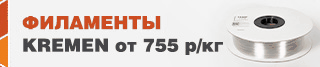


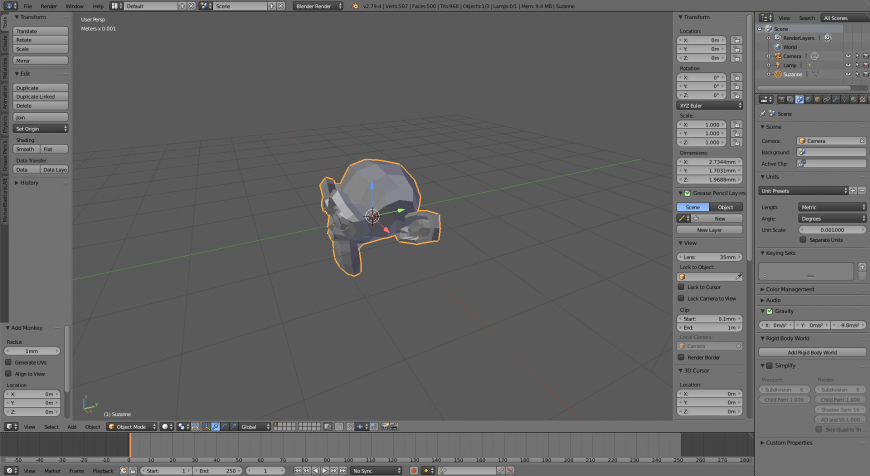





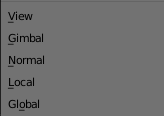









Комментарии и вопросы
Вы не осознаёте о чём речь.......
Ребят, купил этого бедалагу, е...
часто вы что-то тыкаете мизинц...
Всем привет! Подскажите пожалу...
Привет всем!Первый раз скачал...
Есть мысль заняться апгрейдом...